win10登录一直显示请稍等 win10 microsoft账户登录请稍等怎么解决
更新时间:2024-04-10 09:29:06作者:xiaoliu
最近很多Win10用户遇到了一个问题,就是在登录时一直显示请稍等,特别是在使用Microsoft账户登录时更是如此,这种情况让人感到困扰,不知道该如何解决。实际上这个问题可能是由于网络连接问题、系统故障或者账户设置错误所导致的。接下来我们将介绍一些解决方法,帮助大家解决这个困扰。
win10登录一直显示请稍等 microsoft账户登录一直请稍等的解决方法
1、按Win+S组合键,在搜索框中输入“控制面板”。单击并打开“最佳匹配”控制面板应用程序,切换为小图标查看。
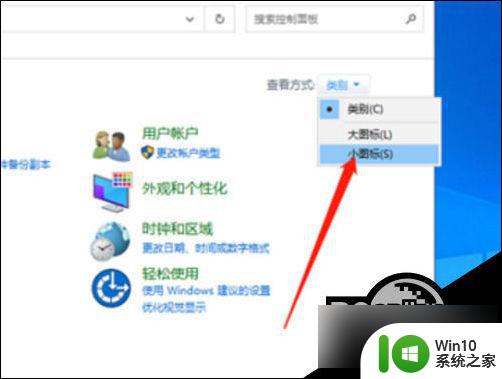
2、调整电脑设置,找到并点击打开网络和共享中心即可。
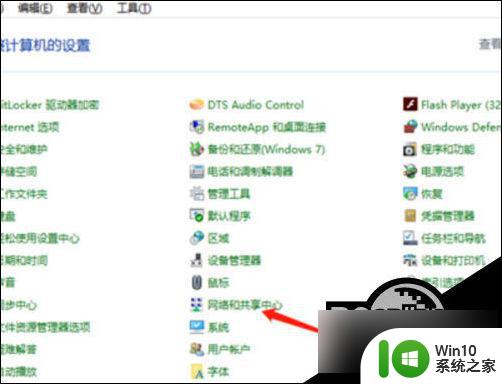
3、点击左边更改适配器设置,根据自己目前使用的网络。点击右键,在打开的菜单项中,选择属性。
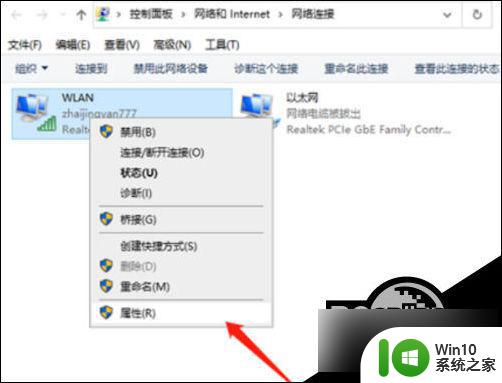
4、在打开Internet协议版本4(TCP/IPv4)或选中,双击单击属性。
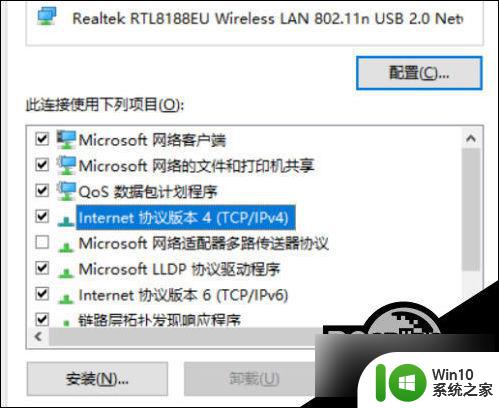
5、设置首选的DNS是4.2.2.1,备用的DNS是4.2.2.2,点击确定。
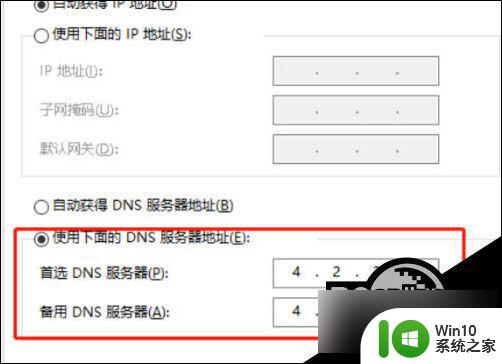
以上就是win10登录一直显示请稍等的全部内容,还有不懂得用户就可以根据小编的方法来操作吧,希望能够帮助到大家。
win10登录一直显示请稍等 win10 microsoft账户登录请稍等怎么解决相关教程
- win10重置系统一直请稍等 win10重置系统一直转圈怎么办解决方法
- 用户登录login账号默认密码 Win10电脑默认账户登录设置步骤
- windows11 本地账户登陆 Windows11怎么取消微软账户登录
- win11系统安装卡在账户登录 Win11系统更新后无法登录怎么办
- 原神手机号登录怎么改成账号登录 原神手机号登录如何切换为其他登录方式
- win11重装时如何跳过账户设置 Win11新机跳过账户登录的教程
- win10进入guest账户怎么切换到管理员账户 win10怎么快速切换用户登录
- 新装win11提示你的账户已被停用 win11登录界面卡在转圈原因
- win11登录信息 Win11登录消息快速显示方法
- 全球债市遭抛售,恒指或创新高,马士基业绩超预期
- 高通骁龙8至尊版发布,性能媲美桌面处理器,决胜AI时代的关键!
- 高通骁龙8至尊版发布:二代自研CPU性能逆天,最强AI更像真人
- 一个印度人救了微软,另一个毁了IBM?探讨印度人在科技行业的影响力
微软新闻推荐
- 1 高通骁龙8至尊版发布:二代自研CPU性能逆天,最强AI更像真人
- 2 英特尔AMD史诗级合作,捍卫X86生态:两大巨头联手,颠覆传统CPU格局
- 3 微信消失在桌面了,怎么找回 微信桌面快捷方式消失怎么恢复
- 4 打印机的纸怎么放进去 打印机纸盒放纸技巧
- 5 onedrive开始菜单 Win10如何设置Onedrive开启和使用
- 6 台式电脑如何连接打印机设备打印 台式电脑如何设置本地打印机
- 7 惠普笔记本win11移动硬盘怎么用 win11系统移动硬盘插入后不显示
- 8 微软称每天有超过15000条恶意QR码信息被发送到教育目标,如何有效应对?
- 9 win10系统电脑没有wifi选项 Win10无线网络不显示解决方法
- 10 win7能看见的文件夹win10看不到 win7可以访问win10但win10无法访问win7
win10系统推荐
- 1 番茄家园ghost win10 32位官方最新版下载v2023.12
- 2 萝卜家园ghost win10 32位安装稳定版下载v2023.12
- 3 电脑公司ghost win10 64位专业免激活版v2023.12
- 4 番茄家园ghost win10 32位旗舰破解版v2023.12
- 5 索尼笔记本ghost win10 64位原版正式版v2023.12
- 6 系统之家ghost win10 64位u盘家庭版v2023.12
- 7 电脑公司ghost win10 64位官方破解版v2023.12
- 8 系统之家windows10 64位原版安装版v2023.12
- 9 深度技术ghost win10 64位极速稳定版v2023.12
- 10 雨林木风ghost win10 64位专业旗舰版v2023.12
系统教程推荐
- 1 蜘蛛侠:暗影之网win10无法运行解决方法 蜘蛛侠暗影之网win10闪退解决方法
- 2 win10玩只狼:影逝二度游戏卡顿什么原因 win10玩只狼:影逝二度游戏卡顿的处理方法 win10只狼影逝二度游戏卡顿解决方法
- 3 U盘装机提示Error 15:File Not Found怎么解决 U盘装机Error 15怎么解决
- 4 《极品飞车13:变速》win10无法启动解决方法 极品飞车13变速win10闪退解决方法
- 5 window7电脑开机stop:c000021a{fata systemerror}蓝屏修复方法 Windows7电脑开机蓝屏stop c000021a错误修复方法
- 6 win10桌面图标设置没有权限访问如何处理 Win10桌面图标权限访问被拒绝怎么办
- 7 win10打不开应用商店一直转圈修复方法 win10应用商店打不开怎么办
- 8 无线网络手机能连上电脑连不上怎么办 无线网络手机连接电脑失败怎么解决
- 9 win10错误代码0xc0000098开不了机修复方法 win10系统启动错误代码0xc0000098怎么办
- 10 笔记本win10系统网络显示小地球只有飞行模式如何恢复 笔记本win10系统网络无法连接小地球图标灰色